
Os arquivos PDF são arquivos amplamente utilizados não só na Internet, mas também pelos usuários, a tal ponto que muitos usuários preferem esse tipo de formato para seus documentos do que o formato original. É o caso dos e-books, em que o formato pdf é tão ou mais popular que os arquivos no formato fb2 ou no formato epub.
Certamente muitos de vocês tentaram transformar um conjunto de imagens em arquivos PDF, mas não é algo tão fácil quanto parece, já que o arquivo pdf é especializado em documentos de texto mais do que em imagens, mas isso não significa que não seja possível ou que ninguém possa fazê-lo com Software Livre.
Se tivermos o Ubuntu e se tivermos a última versão estável do Ubuntu no topo, o processo de criação de um pdf com imagens é algo muito simples e rápido de fazer. A seguir, vamos falar sobre vários métodos para realizar esse processo.
De um aplicativo da web
Os aplicativos da Web com uma única função se tornaram muito populares, ainda mais quando essa função é baseada em conversores de formato. Se pesquisarmos no Google encontraremos muitas ferramentas que irão criar um arquivo pdf a partir de um conjunto de imagens. Em geral são ferramentas da web que suportam arquivos e criam um arquivo que podemos baixar para o nosso computador. Eles são aplicativos da web que às vezes deixam uma marca d'água no arquivo e, claro, não oferecem suporte a nenhuma privacidade ou, pelo menos, não temos conhecimento disso.
Uma das ferramentas que testei pessoalmente para necessidades pessoais e funciona corretamente é jpg2pdf. Uma aplicação web que não só cria arquivos pdf com imagens em formato jpg, mas também comprime arquivos pdf, converte-nos para outros formatos ou nos permite criar um pdf com imagens em diferentes formatos gráficos que não são imagens jpg, arquivos muito populares, mas que não são os únicos formatos de imagem existentes no mundo da computação.
Mesmo assim, se tivermos problemas com os formatos, sempre podemos usar o Gimp ou Krita no nosso Ubuntu e com a opção Exportar no Menu Arquivo salvamos a imagem no formato que queremos ou precisamos. Mas esta tarefa não é realmente necessária, uma vez que, como dissemos, existem muitos aplicativos da web que nos permitem criar esses tipos de arquivos a partir de imagens.
Usando Gimp / Krita

gimp-2-9-6-passagem
Há um segundo método que descobri por acaso que pode nos salvar de uma ligação se outros métodos não funcionarem. Este método consiste em abrir imagens com nosso editor de imagens preferido (Eu tentei com o Gimp, mas o Krita também funciona). E quando o abrimos, vamos para Arquivo → Exportar. Na exportação, selecionamos o formato pdf para exportar a imagem e após clicar no botão "exportar" o programa irá criar um arquivo pdf com a imagem. Vamos repetir esta operação com cada uma das imagens que queremos usar para o futuro arquivo pdf. Agora, uma vez que temos todos os arquivos PDF, podemos combine-os todos em um único arquivo pdfSeja através das ferramentas Ubuntu pdf ou com a ferramenta MasterPDF, um programa gratuito que podemos ter no Ubuntu.
Já falamos sobre o programa Gimp, mas também podemos fazer o mesmo com procedimentos semelhantes e os mesmos processos com programas semelhantes ao Gimp, como o Krita, o editor de imagens usado nos tornos KDE e Plasma.
O processo reverso também pode ser realizado. Podemos usar qualquer arquivo PDF para editá-lo com o Gimp e criar imagens a partir das folhas de documentos PDF. O processo oposto de criar um pdf com imagens.
Com Imagemagick
Para várias versões que o Ubuntu vem com o pacote imagemagick, um pacote que nos permitirá criar um pdf com imagens através do Terminal Ubuntu. Se temos a última versão do Ubuntu não precisamos instalar nada, só temos que abrir um terminal onde estão todas as imagens que queremos usar e executar o seguinte:
sudo convert imagen1.jpg imagen2.jpg imagen3.jpg archivo.pdf
A ferramenta imagemagick, bem como o comando convert, contém um arquivo man maravilhoso e completo, portanto, executar o comando
man convert
Irão aparecer muitas variáveis que servem para otimizar o documento pdf criado, comprimindo a qualidade das imagens, juntando-se a uma determinada forma, etc ... Muito útil e recomendado se queremos criar arquivos pdf otimizados com determinados requisitos.

Crie um pdf com imagens e documentos Googe
Também podemos criar o arquivo pdf com o pacote de escritório do Google. Este método funciona para qualquer sistema operacional, seja para Ubuntu, para MacOS ou para o resto dos sistemas operacionais. Para criar um pdf com imagens temos que usar a ferramenta Google Drawings.
Este aplicativo de O Google Drive nos permite retocar e modificar as imagens que queremos usar. Depois de usar as imagens que queremos, vamos em Arquivo e na opção "Baixar como ..." escolhemos a opção arquivo pdf e obteremos um pdf com as imagens que selecionamos anteriormente.
PDF mestre e LibreOffice
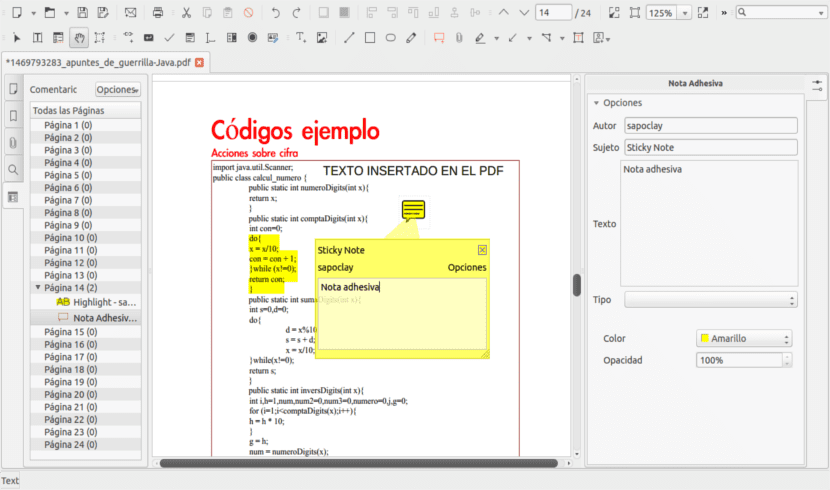
Também podemos criar um pdf com ferramentas relacionadas a arquivos PDF. Neste caso, temos a opção de MasterPDF, um programa do qual já falamos aqui e com ele podemos não só editar arquivos PDF, mas também criar arquivos a partir de outros tipos de arquivos, como documentos de texto, imagens ou gráficos de dados. O que preferimos.
Outro dos programas que que podemos usar para criar um pdf a partir de imagens é usar o LibreOffice. Este programa, como muitos outros, pode ser encontrado nos repositórios oficiais do Ubuntu e até mesmo instalado na distribuição. No caso do LibreOffice podemos usar o LibreOffice Writer, com resultados medíocres e Apresentações do LibreOffice, podendo criar um arquivo pdf com imagens de slides.
Qual opção escolher?
Apresentamos vários métodos que têm como único objetivo o mesmo resultado: criar um pdf com imagens. Mas que método escolher? A verdade é que pessoalmente escolheria dois métodos, dependendo se tenho ou não uma ligação à Internet.
Se eu tiver uma conexão com a Internet, eu escolheria o aplicativo da web por ser rápido e porque arrastar e soltar funciona, algo que nos permite selecionar várias fotos e enviá-las para o aplicativo arrastando com o mouse. Se pelo contrário não temos uma conexão com a internet, a melhor opção é usar o comando convert do pacote imagemagick, um processo que é feito com o terminal e que é tão rápido e simples quanto a aplicação web. Também é verdade que pessoalmente não sou muito exigente no que diz respeito a fazer ficheiros pdf e é por isso que considero estas opções muito boas Que métodos você escolhe?
Oi, acho que você está se esquecendo do mais fácil.
Converse.
Uma saudação
Obrigado Javier, a melhor solução para o meu problema de conversão em batch de imagens foi justamente o que você recomendou, salvei este artigo apenas para seu comentário, o aplicativo é muito simples e o que for necessário.
não há necessidade de executar convert com superusuário, remova o sudo dessa linha.
tanto tempo e o seu comentário foi o que mais me ajudou, obrigado